HTTL rất vui mừng được gặp lại các bạn ở small tip này.
Ở bài trước (*nix step6b, mục 2.1), các bạn đã được làm quen với giao diện cực mạnh dùng để giao tiếp và ra lệnh cho máy của bạn: Giao diện dòng lệnh thông qua ứng dụng Terminal trên Ubuntu.
Từ hôm nay, mình sẽ giới thiệu để dần dần các bạn làm quen và làm chủ được Terminal.
Các bạn đã sẵn sàng? Chúng ta cùng bắt đầu:
Khi bạn ấn tổ hợp phím 'Ctrl + Alt + T', cửa sổ Terminal hiện ra:
Bước 2: Gõ vào (có thể copy-paste) Terminal theo thứ tự 3 dòng sau:
sudo add-apt-repository ppa:atareao/atareao
sudo apt-get install my-weather-indicator
Xong. Ứng dụng thời tiết My-Weather-Indicator đã xuất hiện trên Indicator area của Ubuntu.
Trong trường hợp ứng dụng chưa hiển thị, bạn có thể gõ 'weather' ở Dash home và click vào nó:
2. Thiết đặt cho My-Weather-Indicator:
+ Từ drop down menu của My-Weather-Indicator, chọn 'Preferences':
+ Thiết lập vùng (Location tab): Trong trường hợp máy tính bạn có tích hợp GPS, bạn tick vào 'Auto Location', máy sẽ tự động phát hiện vùng bạn đang ở và cập nhật cho bạn. Nêu không, bạn click 'Search Location', và gõ vào địa danh bạn ở, máy sẽ tìm kiếm cho bạn. Xong, ấn OK:
+ Trong trường hợp dịch vụ thời tiết mặc định bị lỗi không hoạt động: Ta có thể chọn 1 trong 3 nhà cung ứng dịch vụ miễn phí khác, ở tab 'Weather Service':
Có rất nhiều lệnh phổ thông không cần cấp độ sudo, ví dụ bạn thử bật terminal và gõ 'cal'.
PPA là gì?
PPA là chữ viết tắt của "Personal Package Archive":
Ở bài trước (*nix step6b, mục 2.1), các bạn đã được làm quen với giao diện cực mạnh dùng để giao tiếp và ra lệnh cho máy của bạn: Giao diện dòng lệnh thông qua ứng dụng Terminal trên Ubuntu.
Từ hôm nay, mình sẽ giới thiệu để dần dần các bạn làm quen và làm chủ được Terminal.
Các bạn đã sẵn sàng? Chúng ta cùng bắt đầu:
1. Thử cài ứng dụng thời tiết (My-Weather-Indicator) thông qua Terminal:
Bước 1: Bật Terminal:Khi bạn ấn tổ hợp phím 'Ctrl + Alt + T', cửa sổ Terminal hiện ra:
- Để có thể copy trên Terminal, ta bôi đen rồi chuột phải chọn 'copy', hoặc ấn tổ hợp phím 'Ctrl+Shift+C';
- Để có thể paste trên Terminal, ta ấn chuột phải chọn 'paste', hoặc ấn tổ hợp phím 'Ctrl+Shift+V';
- (Bạn cũng có thể gõ vào 'terminal' ở Dash Home để tìm và mở Terminal).
Bước 2: Gõ vào (có thể copy-paste) Terminal theo thứ tự 3 dòng sau:
sudo add-apt-repository ppa:atareao/atareao
Lưu ý 1: Lệnh sudo là lệnh quản trị, nên *nix cần password của bạn để xác thực rằng bạn là chủ nhân của nó. Để xác thực, bạn cứ gõ vào password và ấn enter.sudo apt-get update
Trong quá trình gõ, password của bạn sẽ không hề được hiển thị dạng ****** ở terminal, nhưng thật ngạc nhiên: Nếu bạn gõ đúng password, và ấn Enter, câu lệnh lập tức được thực thi.
?
Vì sao vậy?
!: Bởi đây là một tính năng bảo mật cần thiết của *nix: Ví dụ, để tránh người khác đứng sau lưng bạn hay ngồi bên cạnh bạn nhìn được độ dài password chẳng hạn [1].
Lưu ý 2: Nếu bạn dùng ibus-unikey, đang ở chế độ tiếng Việt và đang bật tính năng 'Share same input method among all applications': Nhớ tắt trước khi gõ, nếu không, tính năng 'đoán từ gạch chân' của ibus-unikey sẽ làm lộ và làm sai password của bạn.
sudo apt-get install my-weather-indicator
Xong. Ứng dụng thời tiết My-Weather-Indicator đã xuất hiện trên Indicator area của Ubuntu.
Trong trường hợp ứng dụng chưa hiển thị, bạn có thể gõ 'weather' ở Dash home và click vào nó:
+ Từ drop down menu của My-Weather-Indicator, chọn 'Preferences':
+ Thiết lập vùng (Location tab): Trong trường hợp máy tính bạn có tích hợp GPS, bạn tick vào 'Auto Location', máy sẽ tự động phát hiện vùng bạn đang ở và cập nhật cho bạn. Nêu không, bạn click 'Search Location', và gõ vào địa danh bạn ở, máy sẽ tìm kiếm cho bạn. Xong, ấn OK:
- Show temperature: Hiển thị nhiệt độ ở Indicator area;
- Show notifications: Hiển thị thông báo khoảng vài giây ở desktop, mỗi khi nó tự cập nhật thời tiết mới;
- Show widget: Hiển thị widget khá đẹp ngay trên nền desktop.
- Second Location: Trường hợp bạn có quan tâm thêm đến thời tiết ở vùng khác, thì đây sẽ là sự lựa chọn tuyệt vời cho bạn.
Đây là kết quả:
 |
| My-Weather-Indicator on Ubuntu 12.04.4 LTS |
Mình chỉ bật để giới thiệu tính năng cho các bạn thôi, bình thường HTTL chỉ tick chọn vào ô duy nhất là 'Show temperature' và không chọn second location, để cho máy hoạt động nhẹ nhàng.
+ Trong trường hợp dịch vụ thời tiết mặc định bị lỗi không hoạt động: Ta có thể chọn 1 trong 3 nhà cung ứng dịch vụ miễn phí khác, ở tab 'Weather Service':
+ Thay đổi đơn vị hiển thị nhiệt độ (F, C, K), sức gió, áp suất... ở tab 'Units' theo cách bạn muốn:
+ Cuối cùng, để My-Weather-Indicator luôn luôn sẵn sàng hoạt động mỗi khi bật máy, bạn tick chọn vào 'Autostart' ở tab 'General options':
 |
| Default icon theme of my-weather-indicator is design for Ambiance default theme on Ubuntu 12.04.4 LTS |
Xong. Từ nay, ứng dụng thời tiết đã sẵn sàng đồng hành cùng bạn để dự báo 'nắng mưa theo cuộc thế' :)
Tuy nhiên, để cài, bạn sẽ mất chưa đến 3 phút; nhưng để hiểu tại sao lại làm được vậy, có lẽ phải mất thời gian khá lâu.
Với các bạn muốn tìm hiểu, HTTL giới thiệu bổ sung thêm cho [1] ở mục 3 sau:
3. Thử tìm hiểu cách thức làm việc của 3 dòng lệnh trên - Giới thiệu thêm 1 số lệnh của *nix:
Như chúng ta đã biết ở [1], và ở bài *nix step3 hay *nix step4, các bạn đã hiểu rằng chỉ có bạn, ông chủ: Người sở hữu password *nix, mới có quyền can thiệp sâu vào máy tính của bạn.
Đó là một cách bảo mật cần thiết, để giúp bạn tránh khỏi các thảm họa như bị vô tình cài cắm trojan, backdoor...
Bởi vậy, mà đến nay, các bản phân phối họ *nix, trong đó có hệ điều hành tuyệt đẹp Ubuntu, vẫn xứng đáng được mệnh danh là hệ điều hành bảo mật.
Chúng ta hãy thử tìm hiểu ý nghĩa của 1 vài lệnh trên *nix:
sudo
sudo là chữ viết tắt của 'super user do'. Khi có tiền tố lệnh này trước 1 câu lệnh trên *nix, máy sẽ hiểu bạn đang muốn làm việc với nó trên cấp độ ông chủ (admin, super user), sau khi bạn nhập xong password quản trị, máy sẽ thực thi câu lệnh sau sudo.Có rất nhiều lệnh phổ thông không cần cấp độ sudo, ví dụ bạn thử bật terminal và gõ 'cal'.
PPA là gì?
PPA là chữ viết tắt của "Personal Package Archive":
Khi bạn cài đặt Ubuntu: Đã có sẵn sàng các server đến từ nhiều nơi trên thế giới sẵn sàng kết nối để phục vụ bạn (khi bạn kết nối internet), để bạn cài đặt phần mềm, cài đặt các gói update, hay thậm chí là nâng cấp Utuntu lên phiên bản mới...
Mặc định, Ubuntu đã có sẵn các nguồn lưu trữ PA, giống như địa chỉ các cửa hàng biết trước để bạn có thể thao tác ('đi chợ' ứng dụng và 'mua sắm' (cài đặt) miễn phí).. Nhưng trong trường hợp ứng dụng đó không có sẵn ở các server lưu trữ của *nix: Khi đó, bạn sẽ cần add-apt-repository để thêm vào kho lưu trữ của *nix thêm 1 địa chỉ 'gian hàng' mới. (apt là viết tắt của Advanced Package Tool)
Vậy, PPA chính là một dạng mạng ad-hoc (có thể bạn sẽ phải tự tìm hiểu thêm ad-hoc là gì ^_^), chứa sẵn địa chỉ của các ứng dụng bên thứ 3, nếu bạn thêm địa chỉ này vào software sources, để cho bạn có thể cài thêm ứng dụng mới từ nguồn này (như cách cài my-weather-indicator ở hướng dẫn trên).
Vậy, PPA chính là một dạng mạng ad-hoc (có thể bạn sẽ phải tự tìm hiểu thêm ad-hoc là gì ^_^), chứa sẵn địa chỉ của các ứng dụng bên thứ 3, nếu bạn thêm địa chỉ này vào software sources, để cho bạn có thể cài thêm ứng dụng mới từ nguồn này (như cách cài my-weather-indicator ở hướng dẫn trên).
?: Nguồn atareao.. có an toàn không?
!: Bạn yên tâm nhé, có hẳn chuyên mục riêng trên Ubuntu Software Center bạn nha:
Bạn có thể tự kiểm tra xem mình đã thêm đúng PPA chưa, hay bao nhiêu PPA đã được thêm vào software sources trên máy bạn, bằng cách: từ 'Update Manager' (có thể tìm trong Dash home hoặc dropdown menu của session indicator), chọn settings, bạn sẽ thấy:
apt-get update
Lệnh này sẽ cập nhật danh sách các ứng dụng mới, hoặc các ứng dụng cũ (đã cài trong máy) có bản cập nhật mới, trong software sources.
apt-get install
Lệnh này sẽ cài đặt tên của ứng dụng ở sau câu lệnh install.
Cám ơn các bạn đã đọc bài. HTTL rất mong được gặp lại các bạn ở những bài sau :)
//HOW TO INSTALL My-Weather-Indicator IN UBUNTU 12.04 LTS [QUICK TIP]
//what does ppa (linux) stand for?
___________________________________
Bài giới thiệu và thảo luận trên facebook:
//what does ppa (linux) stand for?
___________________________________
Bài giới thiệu và thảo luận trên facebook:
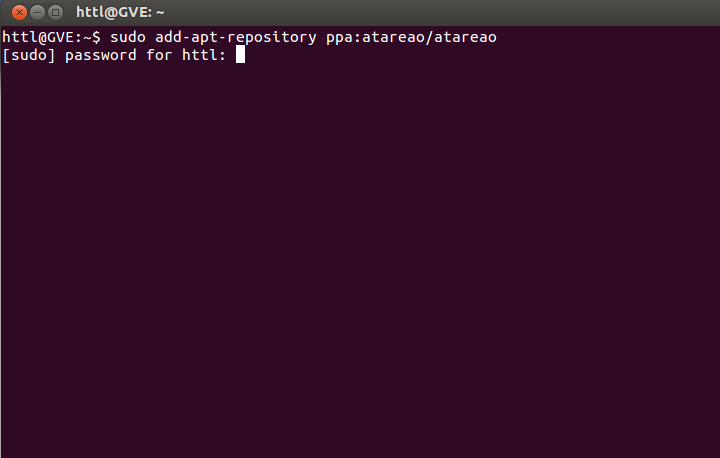






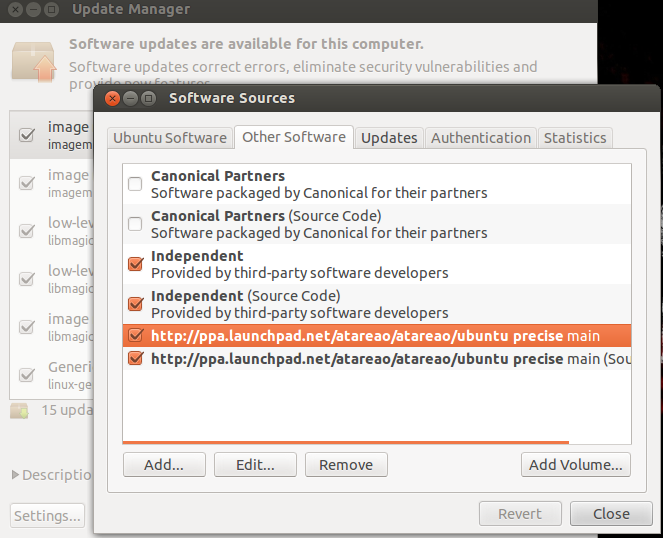
Không có nhận xét nào:
Đăng nhận xét